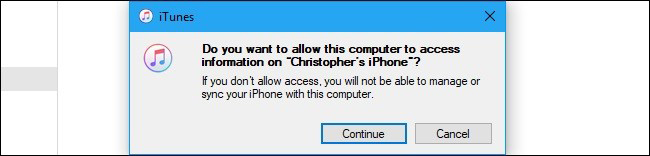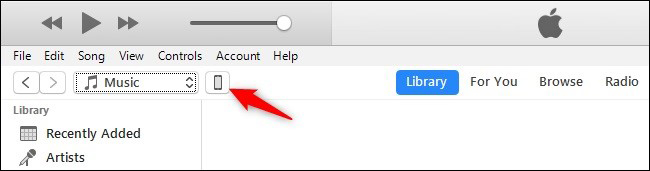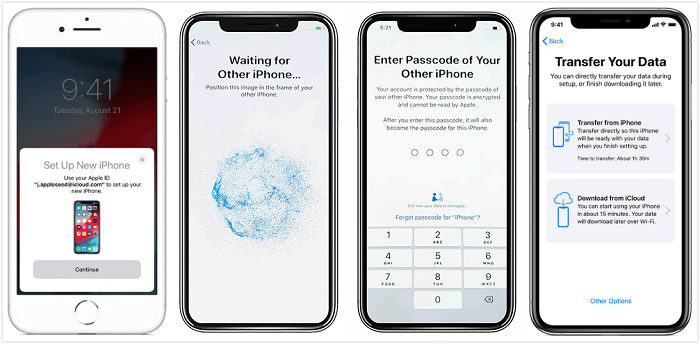"Hur kan jag låsa upp min iPhone om skärmen är trasig?" från Quora
åh! Stöter du också på det här problemet och vill låsa upp iPhone med trasig skärm för att säkerhetskopiera trasig iPhone eller radera data innan du reparerar den? Tja, vi kan förstå hur besvärligt det kan vara att få din iPhone-skärm förstörd. Men innan det bör du tänka på att det inte finns något sätt att låsa upp iPhone utan lösenord utan dataförlust förutom Siri. Det kan dock hända att Siri inte lyckas låsa upp iPhone. Med ett ord, det finns fyra praktiska sätt att låsa upp iPhone med trasig skärm, du kan välja det bästa sättet beroende på din telefons situation.

- Del 1: Bästa 4 metoderna för att låsa upp iPhone med trasig skärm
- Del 2: Hur man säkerhetskopierar iPhone med trasig skärm
- Del 3: Hur man överför data från iPhone med trasig skärm till en annan iPhone
- Du skulle bättre veta om att låsa upp iPhone med trasig skärm
Del 1: Bästa 4 metoderna för att låsa upp iPhone med trasig skärm
| Metoder | Rekommendation | Använda krav | Metodutvärdering |
|---|---|---|---|
Sätt 1: PassFab iPhone Unlocker | ⭐⭐⭐⭐⭐ | En dator, inget lösenordskrav | Inget behov av att använda iTunes och iPhone-skärmen, klicka bara på knappen enligt programvaruinstruktionerna, operationen är mycket enkel och framgångsgraden är 100%. |
Sätt 2: iTunes | ⭐⭐⭐⭐ | En dator, Hitta min iPhone är inaktiverad, inga maskinvaruproblem | Om du använder iTunes måste du sätta iPhone i återställningsläge med komplicerad knappmanövrering. Under denna process, om telefonen har hårdvaruproblem, kommer den inte att låsa upp och fastna i återställningsläge eller Apple-logotypen. |
Sätt 3: iCloud | ⭐⭐⭐⭐ | En dator/iPad/en annan iPhone, Apple ID-lösenord, Hitta min iPhone är aktiverat | Om Find My-funktionen inte är aktiverad och Apple ID-lösenordet inte är känt, kan den här metoden inte användas. |
Sätt 4: Siri | ⭐⭐ | Siri är aktiverat, din iPhone är iPhone XR/XS eller nyare modeller | Du måste aktivera VoiceOver genom att be Siri att använda den här metoden, och den här metoden har en låg framgångsfrekvens. |
1. Lås upp iPhone med trasig skärm - PassFab iPhone Unlocker[100 % fungerar]
Det bästa sättet att hantera "iPhone-pekskärmen fungerar inte kan inte låsa upp" är använd PassFab iPhone Unlocker . Eftersom det enda kravet för att använda denna programvara är en dator, och den är mycket kraftfull och kan lösa dina problem till 100%.
Här är nyckelfunktionerna i PassFab iPhone Unlocker:
1. Lås upp iPhone snabbt utan lösenord, trasig skärm och hemknapp.
2. Kompatibel med alla iOS-system inklusive iOS 15 och iPhone 13.
3. Enkel användning och 100% säker och effektiv, kommer inte att orsaka andra problem.
Så här använder du PassFab iPhone Unlocker får tillgång till iPhone med trasig skärm inom några minuter:
Steg 1: Ladda ner och installera PassFab iPhone Unlocker på datorn som din iPhone var ansluten till tidigare och klicka på "Start".

Anslut din iPhone till datorn. Och klicka på "Nästa" för att fortsätta.

Steg 2: Ladda ner firmware-paketet. Se till att nätverksanslutningen är stabil nu.

Steg 3: Du kommer att se knappen "Starta borttagning", tryck på den för att fortsätta och vänta en stund.

Steg 4: Nu har du låst upp din iPhone framgångsrikt. Klicka på "Klar" för att avsluta operationen.

2. Använd iTunes för att låsa upp iPhone när skärmen är trasig
Om du inte vill ladda ner programvara från tredje part kan du använda det officiella sättet - iTunes för att låsa upp iPhone 5/6/7/8/X/11/12/13 med trasig skärm. Förutsättningen är att alla dina telefonknappar är normala att använda. Och det bör noteras att du måste gå in i återställningsläget först innan du återställer iPhone med iTunes. Om din iPhone har ett hårdvaruproblem kommer den inte att låsa upp och telefonen kommer att fastna i återställningsläge eller Apple-logotypskärmen. Därför, om du inte är säker på om din iPhone har ett hårdvaruproblem, försök att välja ett enkelt och säkert sätt att låsa upp iPhone.
Här är stegen för att återställa iPhone med trasig skärm via iTunes:
- Ladda ner den senaste versionen av iTunes på din dator och sätt in din iPhone i återställningsläge.
Välj "Återställ" från två alternativ och vänta ett tag och gå in på iPhone med trasig skärm.

1. iPhone 8 och senare modell: Tryck och håll ned sido- och en av volymknapparna och släpp dem när du ser skärmen Stäng av. Stäng av din iPhone genom att dra den åt höger. Tryck sedan och håll in sidoknappen tills du ansluter din iPhone till datorn och går in på skärmen för återställningsläge.
2. iPhone 7 och 7 Plus: Tryck och håll in sidoknappen för att öppna skärmen Stäng av. Tryck sedan och håll ned Volym ned-knappen för att ansluta enheten och gå in i återställningsläge efter att du har stängt av iPhone.
3. iPhone 6 och tidigare modell: Tryck och håll in sidoknappen och släpp den när du ser skjutreglaget Power off. Tryck sedan på och håll hemknappen för att gå in i återställningsläge och ansluta enheten efter att du har dragit skjutreglaget Power off för att stänga av iPhone.

3. Lås upp iPhone med trasig skärm på distans via iCloud
Orolig för att din iPhone har fastnat i återställningsläge eller Apple-logotypskärm? Och vill du fortfarande inte använda programvara från tredje part? Sedan kan du prova iCloud för att låsa upp iPhone med trasig skärm, om du kommer ihåg Apple-ID och lösenord och Find My-funktionen är aktiverad på din iPhone.
Här är de detaljerade stegen:
Steg 1: Gå över din webbläsare på andra enheter och besök icloud.com. Logga nu in på ditt Apple-ID med de inloggningsuppgifter som konfigurerats med din iPhone. Från startfältet måste du välja ikonen "Hitta iPhone".
Steg 2: Klicka sedan på rullgardinsmenyn "Alla enheter" längst upp i mitten av skärmen och välj din iPhone från listan över enheter.

Steg 3: Därefter måste du klicka på knappen "Radera iPhone" från popup-rutan som visas.

Steg 4: Slutligen, bekräfta dina åtgärder genom att klicka på "Radera" och ange rätt Apple ID-lösenord igen.


4. Få tillgång till iPhone med trasig skärm av Siri
Om du väcker Siri kan du försöka be Siri att slå på VoiceOver för att hjälpa dig ange lösenordet med trasig skärm. Även om den här metoden kanske inte är framgångsrik, kan du prova den om du är den lyckliga. Om du vill låsa upp din iPhone 100% framgångsrikt, då skulle du välja den första metoden.
Notera: Denna metod är endast tillgänglig för iPhone iPhone XR/XS och nyare modeller.
- 01 Tryck på knappen för att väcka Siri och be Siri att aktivera VoiceOver.
- 02 För att gå till lösenordsskärmen, tryck på hemknappen två gånger.
- 03 Svep åt vänster och höger för att välja "Dra för att låsa upp". När du har valt den, flytta VoiceOver-markören till lösenordsknapparna. VoiceOver berättar också vilken knapp du väljer
- 04 Svep åt vänster och höger för att trycka på de högra lösenordsknapparna och dubbelklicka på dem för att ange lösenord.
- 05 Svep åt vänster och höger för att välja enter/klar och dubbelklicka på den för att skicka in lösenordet.
För iPhone med hemknapp: tryck och håll hemknappen för att aktivera Siri.
För iPhone utan hemknapp: tryck och håll ned sido-/strömbrytaren/vilo-/väckningsknappen för att väcka Siri.
Del 2: Hur man säkerhetskopierar iPhone med trasig skärm
Vill du också säkerhetskopiera låst iPhone med brokrn-skärm? Du kan göra det på det här sättet.
- Om du aldrig ansluter din enhet till datorn, följ bara stegen ovan för att klicka på "Trust" på telefonen med trasig skärm och ange önskat lösenord.
När datorn har upptäckt iPhone, öppna den senaste versionen av iTunes och logga in på ditt Apple-konto. Och klicka på "Fortsätt" på iTunes för att ge den åtkomst till din iPhone.

Klicka sedan på iPhone-ikonen och tryck på "Sammanfattning".

Nu kan du klicka på "Säkerhetskopiera nu" för att säkerhetskopiera dina data.

Del 3: Hur man överför data från iPhone med trasig skärm till en annan telefon
När din iPhone är trasig och skärmen inte kan användas kan du köpa en ny iPhone. I det här fallet, hur överför man data från den tidigare telefonen med en trasig skärm till den nya telefonen? Om du vill veta om det, läs bara vidare.
- Slå på Bluetooth på den gamla iPhonen och den nya iPhone som kör iOS 12.4 eller senare.
- Placera de två telefonerna närmare varandra.
- Skanna din nya telefon med din gamla telefon.
- Ange det gamla telefonlösenordet på den nya telefonen.
Ställ sedan in din nya iPhone enligt instruktionerna. Välj "Överför från iPhone" när du ser chicen. Du måste hålla din telefon uppdaterad och vänta på att överföringen ska slutföras.

Tips: Du kan be Siri att slå på Bluetooth på iPhone med trasig skärm.
Du skulle bättre veta om att låsa upp iPhone med trasig skärm
F1: Hur låser du upp en inaktiverad iPhone?
Om din iPhone är inaktiverad och du har glömt ditt lösenord kan du radera iPhone från iCloud eller återställa den med iTunes. Eller om du vill snabbt låsa upp en inaktiverad iPhone med 100 % framgång kan du välja PassFab iPhone Unlocker. Dessutom är det också en användbar programvara när du vill ta bort Apple-ID, kringgå lösenord för skärmtid och ta bort fjärrhantering.
F2: Kan jag låsa upp min iPhone utan iTunes?
Såklart du kan. Du kan radera din iPhone med iCloud om du har aktiverat Hitta min iPhone på din iPhone och vet vilket Apple-ID och lösenord som är kopplat till den låsta iPhonen. Logga bara in på iCloud via valfri webbläsare, välj din enhet från Alla enheter och sedan kan du radera din iPhone på distans. Du kan också använda PassFab iPhone Unlocker för att lås upp din iPhone utan iTunes inom några minuter.
F3: Kan jag låsa upp min iPhone med min röst?
Du kan använda röststyrningsfunktionen för att ställa in ett kommando och sedan ange pin för att låsa upp din iPhone.
Slutlig dom
Det är en svår tid när du inte kan komma åt din enhet bara för att dess skärm har gått sönder. Men varje problem kommer med en lösning och därför har vi delat några lösningar med hjälp av vilka du kan veta hur du låser upp iPhone med trasig skärm. Och vi rekommenderar starkt PassFab iPhone Unlocker för att hjälpa dig att slå "iPhone-skärm trasig hur man låser upp lösenord". Vi hoppas att du tyckte att den här artikeln var användbar. Och dela gärna våra åsikter med oss genom att släppa kommentaren nedan.